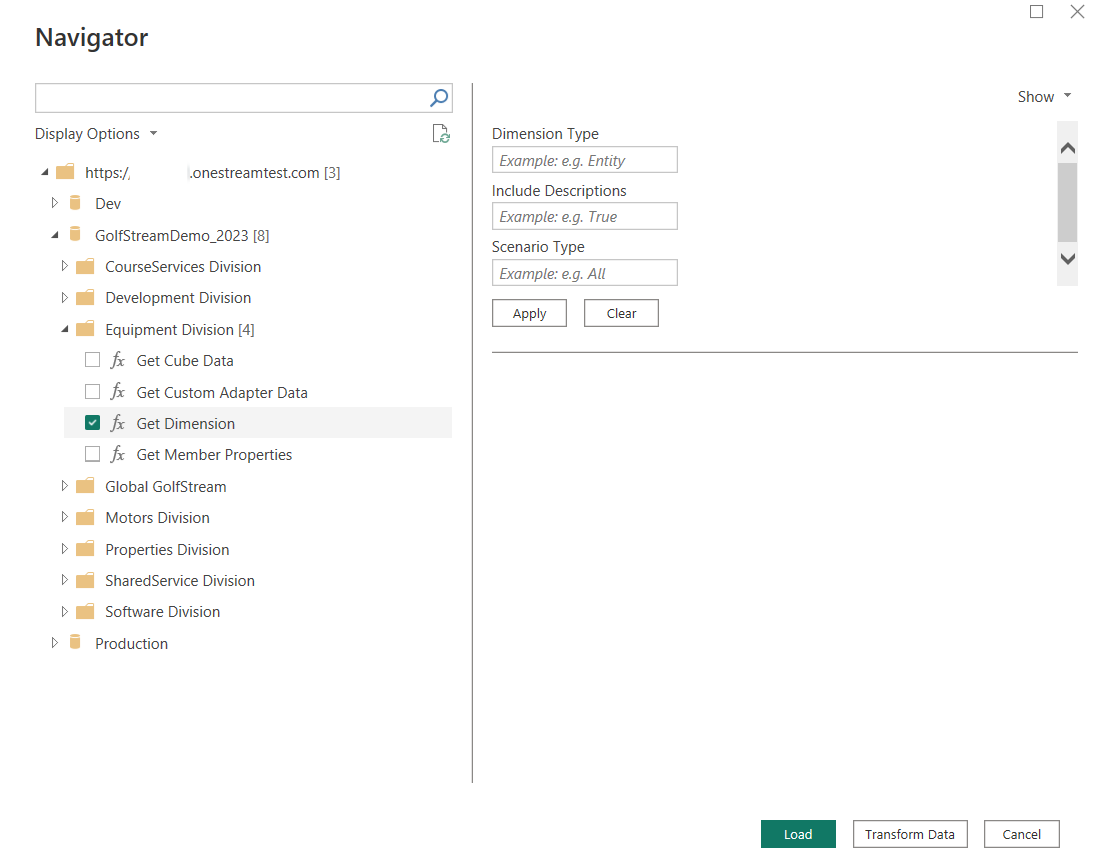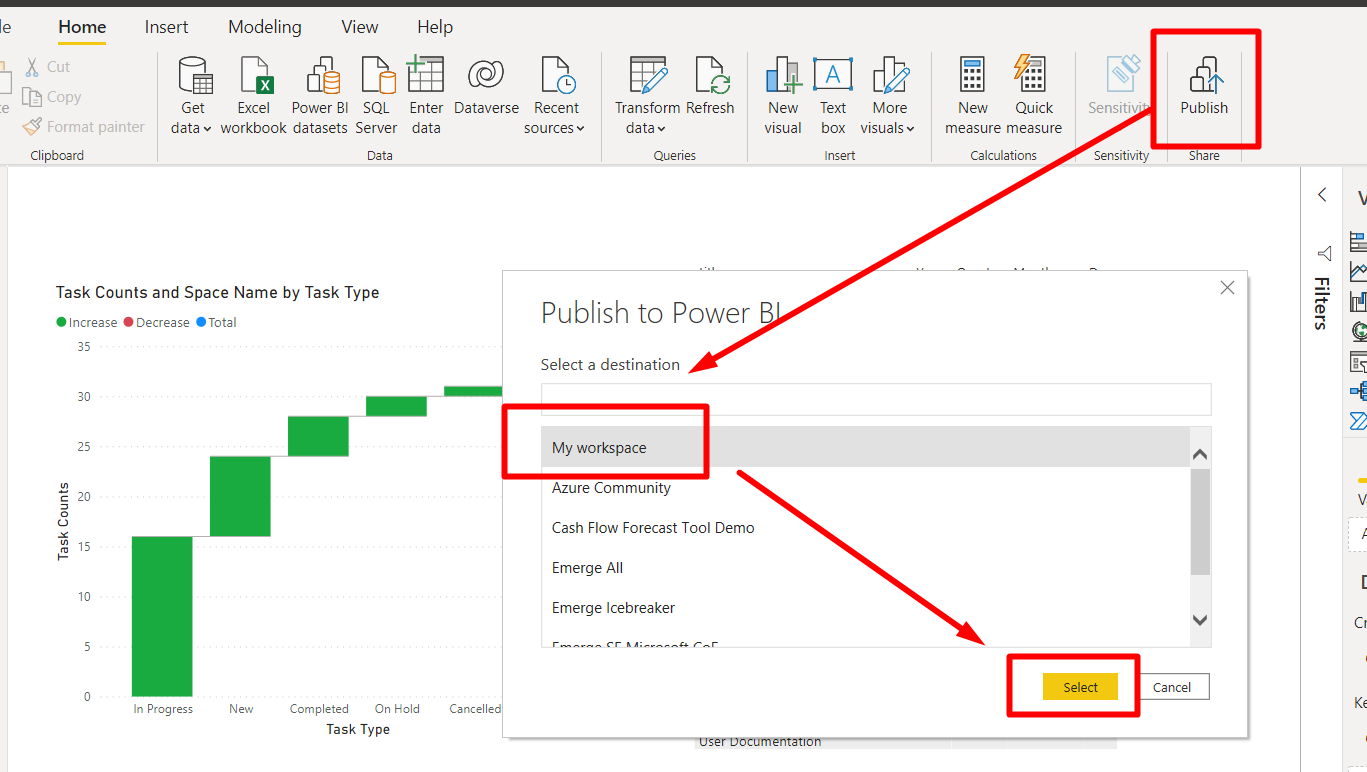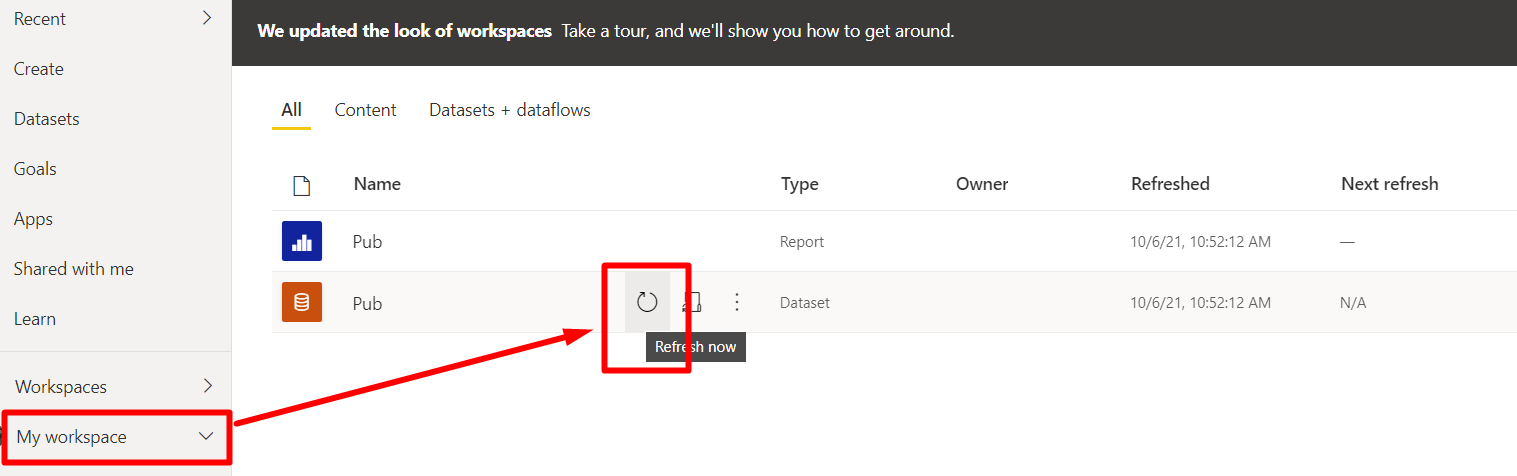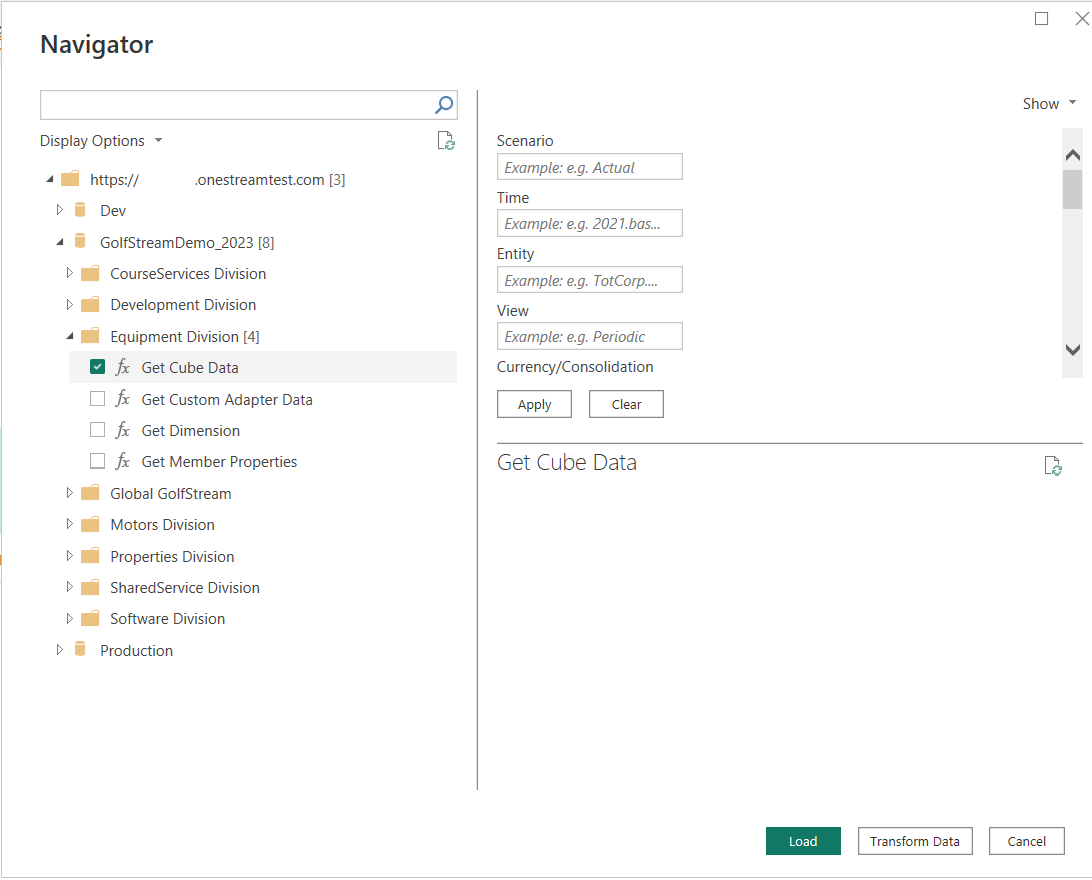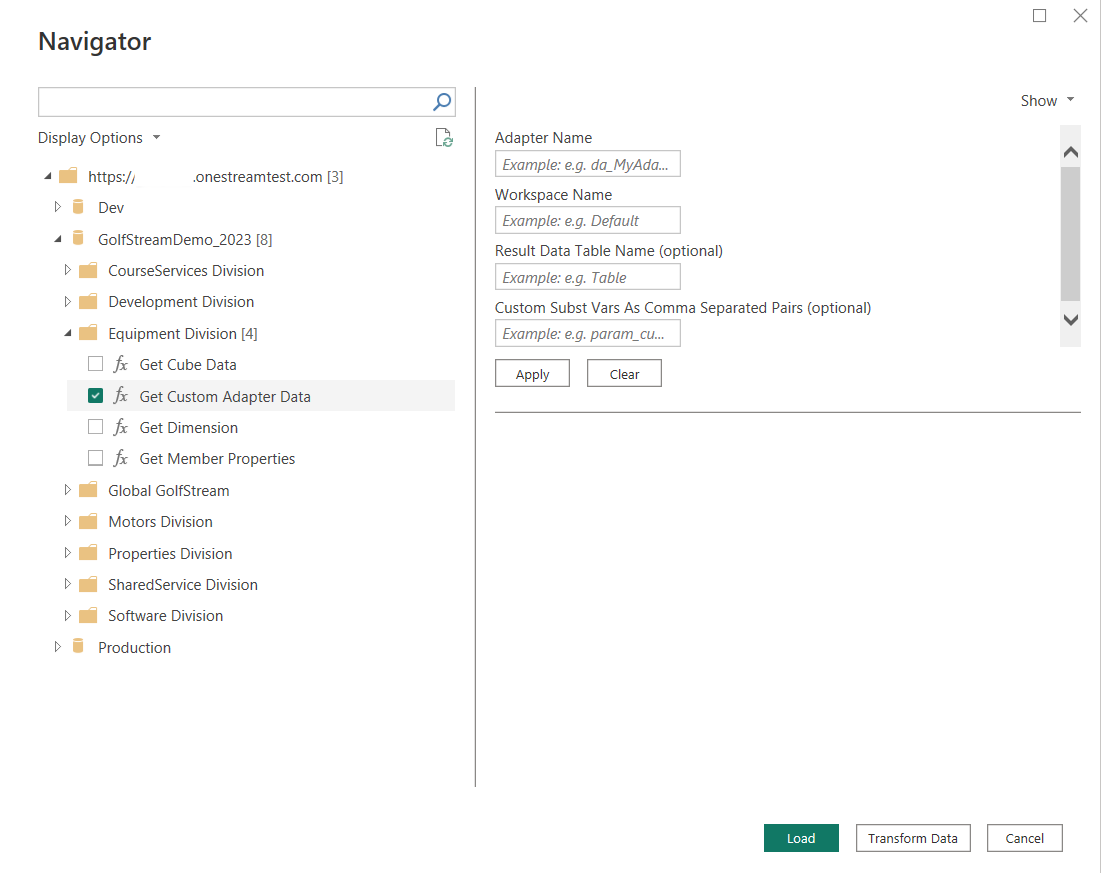OneStream (Beta)
Not
Aşağıdaki bağlayıcı makalesi, bu bağlayıcının sahibi ve Microsoft Power Query Bağlan or Sertifika Programı üyesi olan OneStream Software tarafından sağlanır. Bu makalenin içeriğiyle ilgili sorularınız varsa veya bu makalede görmek istediğiniz değişiklikler varsa, OneStream Software web sitesini ziyaret edin ve oradaki destek kanallarını kullanın.
Özet
| Öğe | Açıklama |
|---|---|
| Sürüm Durumu | (Beta) |
| Ürünler | Power BI (Veri Kümeleri) Power BI (Veri Akışları) Doku (Veri Akışı 2. Nesil) |
| Desteklenen Kimlik Doğrulama Türleri | Kuruluş Hesabı |
Önkoşullar
OneStream platform sürümü 8.2 veya üzeri gereklidir. Microsoft Power BI Desktop'ı yüklemeden önce doğrulamanız gereken sistem gereksinimleri vardır.
Desteklenen özellikler
OneStream Bağlan or, OneStream uygulamalarınıza güvenli erişim sağlar. Bağlayıcı ile aşağıdakileri yapabilirsiniz:
- OneStream uygulamalarından doğrudan Power BI'a küp ve ilişkisel verilere erişin.
- Meta veri üyelerine ve tüm OneStream özelliklerine erişin.
- Power BI'da tam hiyerarşi yapılarınızı kolayca yeniden oluşturun.
- Power BI hizmeti için veri yüklemelerini otomatikleştirme.
Power BI Desktop'tan OneStream'e Bağlan
Verileri Al
Power BI Desktop'ı açın ve Diğer kaynaklardan veri al'ı seçin.
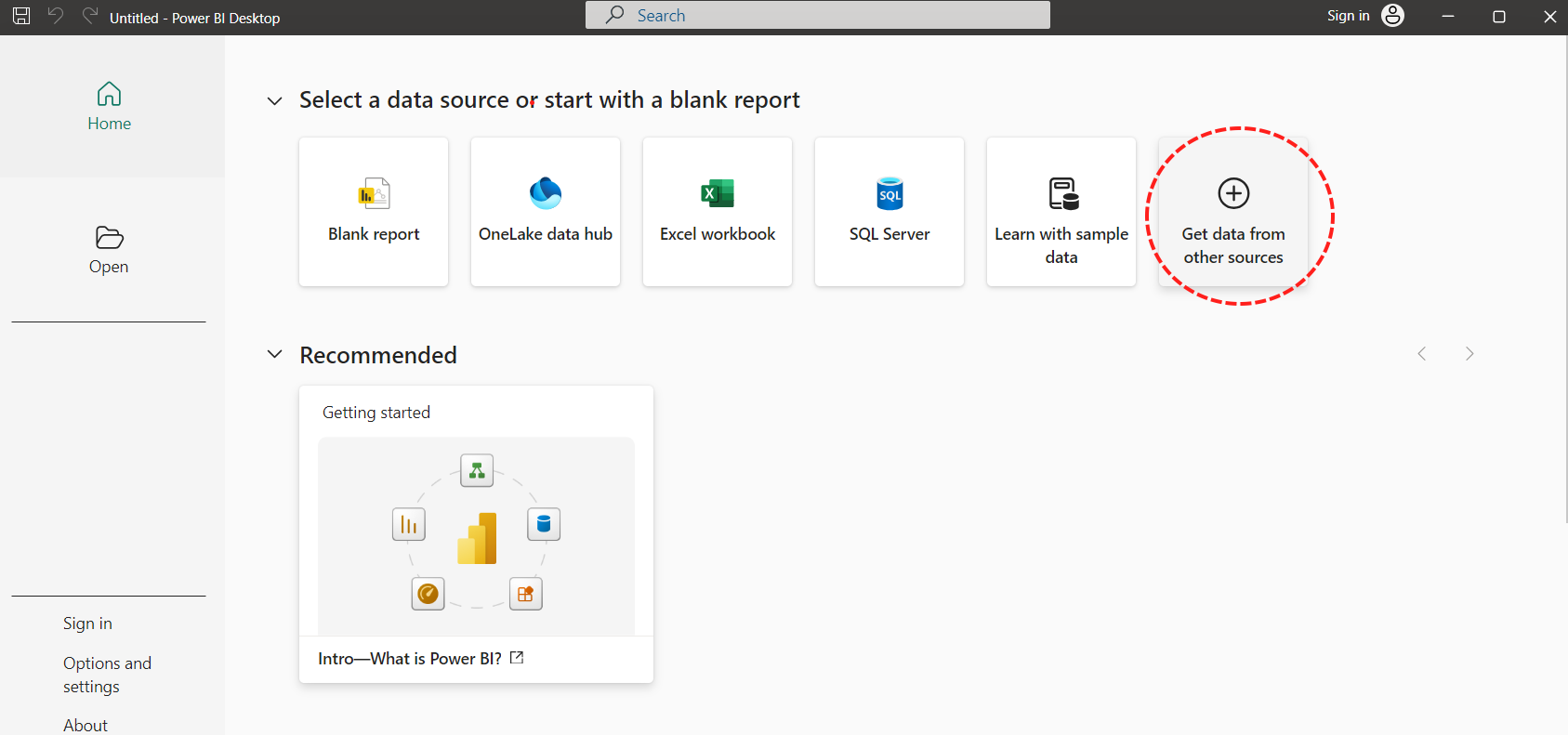
Özel OneStream bağlayıcısını bulmak için arama kutusuna OneStream yazın.
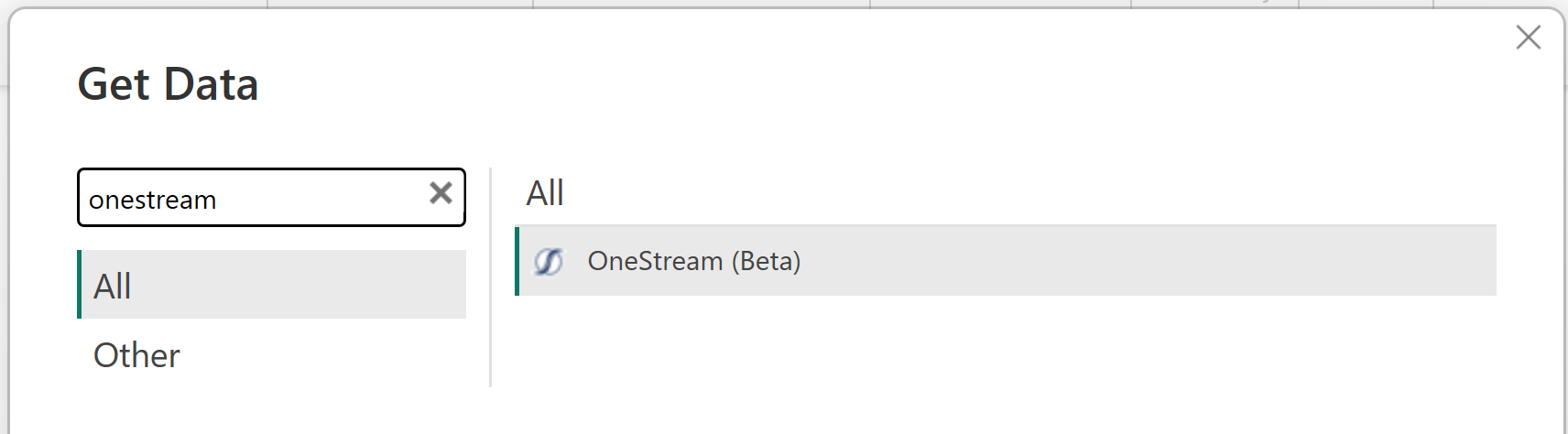
OneStream'i seçin.
Bağlan'ı seçin.
Bağlayıcıyı yapılandırma
OneStream ortamı URL'nizi girin. Ortam URL'sinin önde gelen bir https:// girildiğinden emin olun (aşağıdaki ekran görüntüsünde gösterildiği gibi). Aksi takdirde, bağlantı girişimleri düzgün çalışmaz.
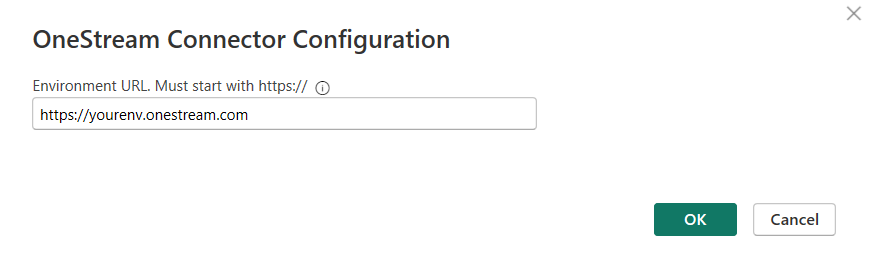
Tamam'ı seçin.
Kimliği doğrula
Kimlik doğrulama işlemini başlatmak için Oturum Aç'ı seçin.
Bu seçim oturum açmak için varsayılan tarayıcınızda OneStream Identity Server'ı yeniden yönlendirir ve açar.
OneStream Hesabınızda oturum açın.
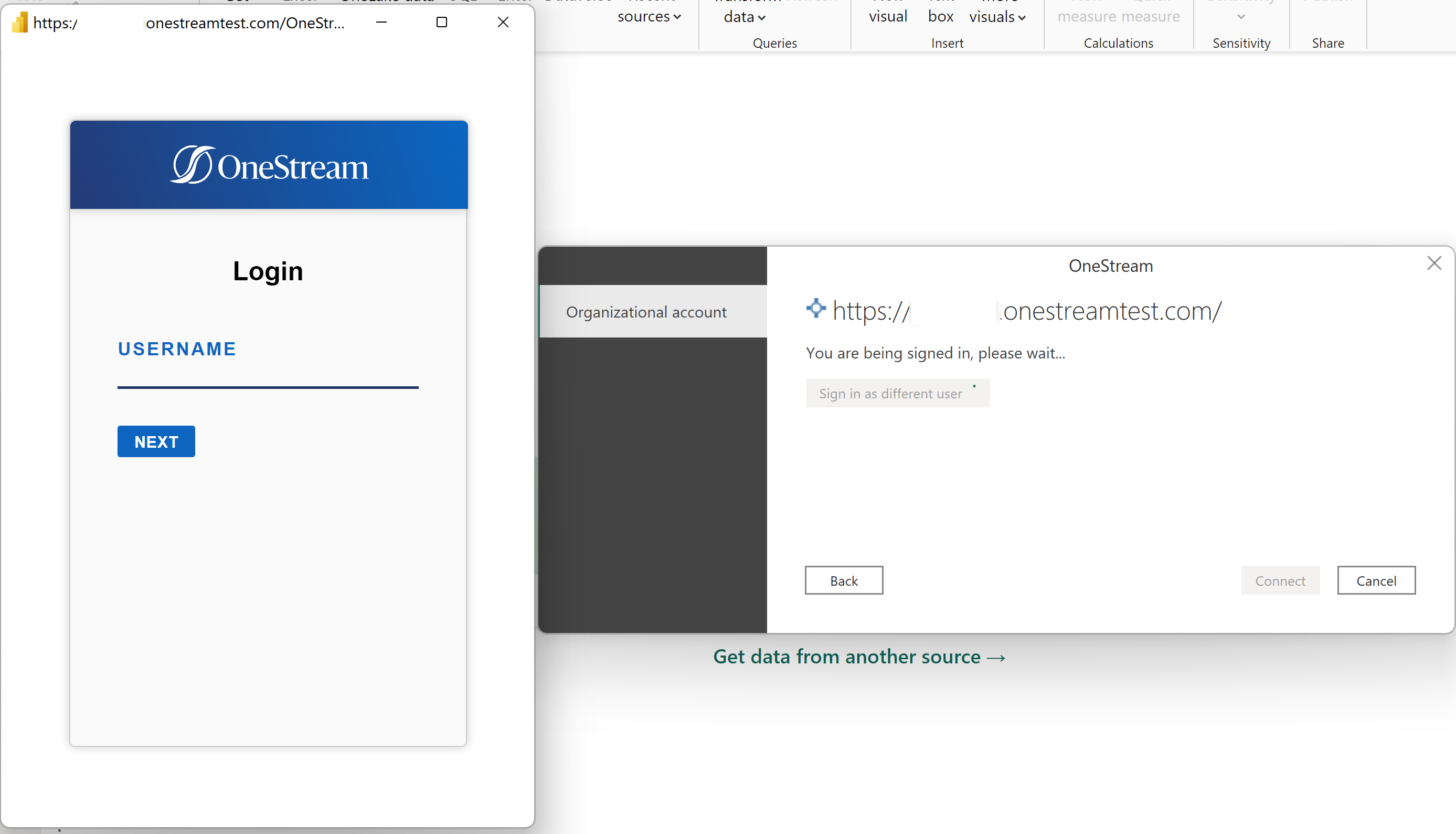
Oturum başarıyla açıldıktan sonra Bağlan'ı seçin.
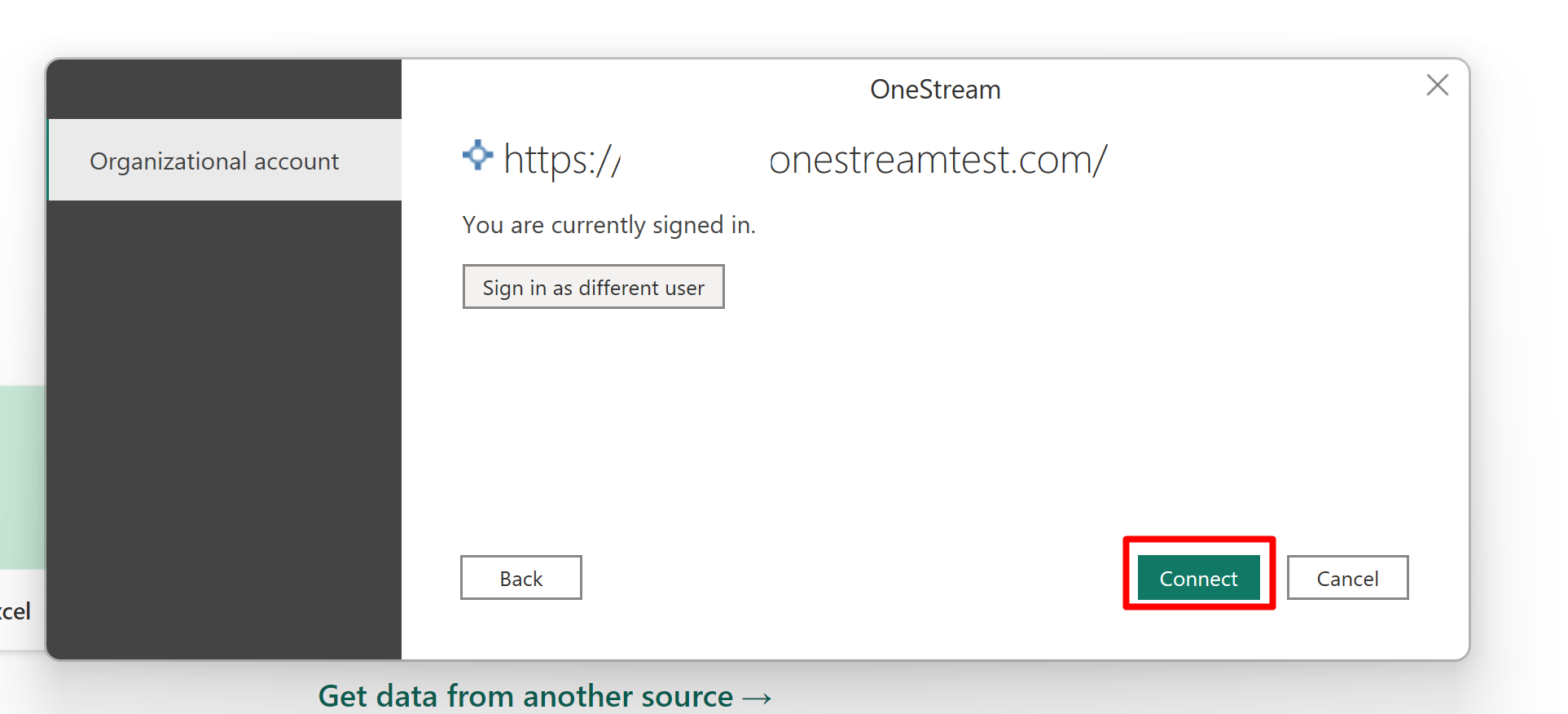
OneStream gezgini
Başarılı bir oturum açma işleminin ardından OneStream bağlayıcısı gezinti aracısını 4 tür çağrıyla gösterir:
İşlevleri yapılandırma konusunda yardıma ihtiyacınız varsa en iyi yöntemlere bakın.
Kullanmak istediğiniz işlevi seçtikten sonra verileri yüklemek için bu işlevi izleyin.
Verileri yükleme
Gereksinimlere bağlı olarak, verilen işlev için değerleri sağlayın. Parametreleri yalnızca gerekli parametrelere değiştirebilir veya gerekirse tümünü kullanabilirsiniz. Power BI, döndürülecek tablo için verilerin önizlemesini görüntüler.
Parametreleri sağladıktan sonra verileri yükleyin veya dönüştürün.
- Tabloyu iç Power BI Desktop veri modeline yüklemek için Yükle'yi seçin.
- İç Power BI Desktop veri modeline yüklemeden önce tabloda değişiklik yapmak için Verileri dönüştür'ü seçin. Dönüştürme verileri , Power Query düzenleyicisini tablonun temsili bir görünümüyle yeni bir pencerede başlatır.
Ek tablolar yüklemeniz gerekiyorsa, işlevi seçme, değerleri sağlama ve tabloyu yükleme veya dönüştürme adımlarını yineleyin.
öğesini Power BI Desktop veri modeline yükledikten sonra, tablolar arasında ilişkiler oluşturabilir ve raporlar oluşturabilirsiniz.
OneStream özel bağlayıcısı ayrıntıları
OneStream bağlayıcısı, Temsili Durum Aktarımı (REST) API'lerini kullanarak bir OneStream örneğinden veri getirir.
OneStream bağlayıcısı tüm API çağrılarını geçerli oturum açmış kullanıcının izin sınırı altında gerçekleştirir ve bu nedenle OneStream'de kullanıcı için tanımlanan güvenliği uygular.
Not
Bağlayıcı, tüm işlemleri gerçekleştirmek için yalnızca Power BI rapor kullanıcısı adına READ kapsamlarını kullanır. OneStream bağlayıcısı herhangi bir güncelleştirme işlemi gerçekleştiremez.
OneStream bağlayıcısının çağrısı başına 2 milyon satır sınırlaması vardır. Bu sınır üzerinde bir sorgu yürütülürken hata tetikleniyor.
Power BI Raporlarını Power BI Hizmetinde Yayımlama
Verileri, raporları ve veri modelini bulut tabanlı Power BI hizmeti yayımlamak için Power BI Desktop'ta Yayımla düğmesini seçin.
Uygun Power BI çalışma alanını seçin ve Seç'i seçin.
Başarılı bir yayından sonra, Power BI Hizmetine gitme bağlantısını içeren bir "Başarılı" iletisi görüntülenir.
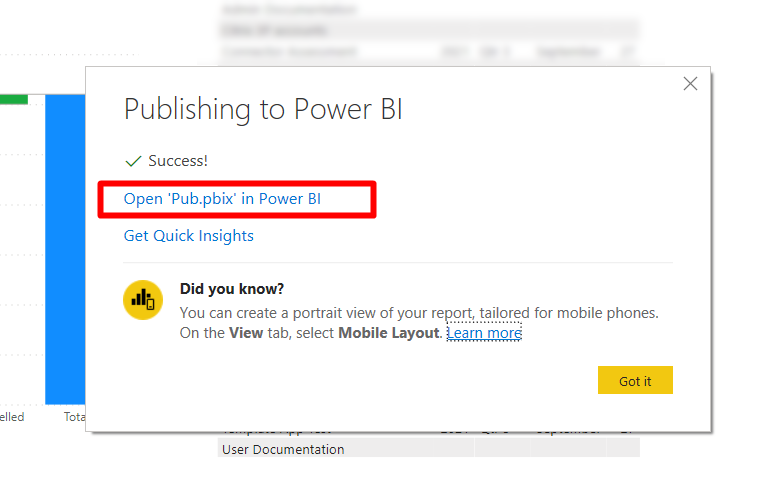
Power BI hizmeti Power BI Desktop'taki tüm raporları görüntülemek ve Power BI hizmeti panolar oluşturmak için bağlantıyı seçin.
En iyi yöntemler ve işlevler yardımı
Genel en iyi uygulamalar
Yalnızca gerekli veri dilimini yükleyin. Başka bir deyişle, yalnızca ay düzeyinde toplanan verilere ihtiyacınız varsa verileri günlük düzeyde yüklemeyin. Model ne kadar küçük olursa, her zaman o kadar yüksek performans gösterir.
Yaptığınız dönüştürme sayısını sınırlayın. Sorguyu ne kadar karmaşıklaştırırsanız, sorgunun başarısız olma olasılığı o kadar artar.
Daha sonra Power BI'a yüklenen tabloları oluşturmak için OneStream'in finansal mantığından ve Küp Görünümlerinden/Veri Bağdaştırıcılarından yararlanın.
Örnek: Birleştirmeler, üst varlığın alt varlıkların değerlerinden yalnızca %40'ını almasını içerir. Bu mantığın OneStream'de yapıldığından ve veri bağdaştırıcısını zaten değerlerin doldurulmuş olduğu Power BI'a yüklediğinizden emin olun.
Power BI'da mantığı çoğaltmaya çalışmak son derece verimsiz olur ve kaynak sistemde daha iyi gerçekleştirilir.
Küpü alma
Bu işlev bir OneStream Küpü'nden veri alır.
- Tek bir üye gerektiren Görünüm ve Para Birimi dışında tüm parametreler OneStream Üye Betiği (örneğin, 2023.Base) aracılığıyla belirtilebilir.
- Para birimi, OneStream'deki Birleştirme boyutuna karşılık gelir, bu nedenle örneğin Yerel veya Toplama kullanabilirsiniz.
Özel bağdaştırıcı alma
- Çalışma Alanı ve Bağdaştırıcı Adı'nı (zorunlu parametreler) belirtin.
- Tablo Adı ve Parametreler isteğe bağlıdır.
- Doğru değerleri eklediğinizden emin olmak için OneStream içinde yapılandırılmış bir pano bağdaştırıcısına başvurun.
Boyut alma ve üye özelliklerini alma
- Almak istediğiniz OneStream Boyut Türünü belirtin.
- Senaryo Türünü belirtin. Seçili küp varsayılan boyutlarını kullanmak ve varsayılan özellikleri almak için Varsayılan veya Tümü'ne tıklayın.
- Açıklama Ekle, True veya False olarak ayarlanabilir.